
- •Часть 2. 13
- •Часть 3. 14
- •Часть 2 21
- •Правила техники безопасности и гигиены при работе на пк Требования по электрической безопасности.
- •Особенности электропитания системного блока.
- •Система гигиенических требований.
- •Требования к видеосистеме.
- •Требования к рабочему месту.
- •Требования к организации занятий.
- •Практическая работа №1
- •Часть 1
- •Материалы для самостоятельной работы:
- •Часть 2.
- •Часть 3.
- •Практическая работа №2
- •Часть 1 Тема: «Работа с архиватором WinRar, WinZip»
- •Работа с архиватором WinRar
- •Индивидуальное задание.
- •Работа с архиватором WinZip
- •Индивидуальное задание
- •Часть 2 Тема: «Антивирусная программа Kaspersky Anti-Virus»
- •Часть 3 Тема: «Total Commander»
- •«Горячие клавиши».
- •Работа с группами файлов.
- •Формат отображения файлов (папок).
- •Задание 1.
- •Ответьте на контрольные вопросы:
- •Практическая работа №3
- •Форматирование
- •Буфер обмена
- •Задание №1.
- •Задание №2.
- •Оформление страниц
- •Параметры страницы
- •Разрывы страницы и раздела
- •Фон страницы
- •Колонтитулы и нумерация страниц
- •Настройка колонтитула
- •Нумерация страниц
- •Задание №3.
- •Индивидуальное задание
- •Практическая работа №4
- •Часть 1 Экспресс-стили Word 2007
- •Создание и изменение стиля
- •Задание №1.
- •Задание №2.
- •Практическая работа со стилями и списками
- •Задание №3.
- •Индивидуальное задание
- •Требования к газете:
- •Варианты тематики газет: Всё содержание газеты формируется из справки по Microsoft Word!
- •Часть 2 Создание таблицы в Word 2007
- •Форматирование текста в таблице
- •Сортировка таблицы
- •Задание №4.
- •Контрольные вопросы.
- •Порядок работы
- •Практическая работа №5
- •Часть 1. «Вставка графических элементов»
- •С оздание графического примитива
- •Форматирование графического объекта
- •Группировка фигур
- •Работа с надписями
- •Объекты SmartArt
- •Вставка рисунков
- •Коллекция Clip Art
- •Объекты WordArt
- •Вставка диаграммы
- •Индивидуальное задание 1.
- •Часть 2 «Работа с формулами»
- •Индивидуальное задание 1.
- •Практическая работа № 6
- •Создание и запись макроса
- •Шаблоны
- •Индивидуальное задание 1.
- •«Сложное редактирование» р едактирование, рецензирование документов
- •Добавление примечаний
- •Защита документа
- •Сравнение документов
- •Сложное форматирование документов Word 2007 о главление
- •Задание №2.
- •Предметный указатель
- •Задание №3.
- •Индивидуальное задание
- •Итоговое задание по текстовому редактору Microsoft Word:
- •Причины возврата задания на доработку (-0.1):
- •Практическая работа № 7
- •Часть 1 «Знакомство с элементами окна excel»
- •Ввод и редактирование данных:
- •Установка ширины столбцов:
- •Индивидуальное задание
- •Часть 2 «Работа с диаграммами»
- •Практическая работа № 8
- •Часть 1 «Создание списка»
- •Часть 2 «Графические объекты, макросы»
- •Часть 3 «Microsoft Excel 2007. Оформление итогов и создание сводных таблиц»
- •Практическая работа № 9
- •Часть 1 «Относительные ссылки»
- •Часть 2 «Объединение и связывание электронных таблиц»
- •«Показатели продаж и выручки за январь»
- •«Сравнительные показатели цены и объема продаж в феврале и марте»
- •«Отчет за I квартал»
- •Индивидуальное задание
- •Темы заданий:
- •Практическая работа № 10 Тема: «Microsoft PowerPoint 2007. Создание и редактирование презентаций»
- •Индивидуальное задание
- •Темы презентаций:
- •Практическая работа № 11
- •Постановка задачи
- •Индивидуальное задание
- •Ответьте на контрольные вопросы.
- •Практическая работа № 12
- •Создание запросов с параметрами
- •Использование выражений в запросах с параметрами
- •Логические операторы
- •Специальные операторы
- •1 Способ
- •2 Способ
- •Запуск Построителя выражений из запроса
- •Использование статистических функций в запросе
- •Способы объединения таблиц в запросах
- •Индивидуальное задание
- •Варианты:
Задание 1.
Создайте папку «Иванов».
Запустите Word и создайте текстовый файл. Наберите следующий текст: «У группы проходит первая практика, которая называется программа – оболочка Total Commander».
Сохраните этот файл в созданную Вами папку и назовите его «практика 1».
Создайте в этой же папке копию файла «практика1» и назовите ее «практика 2».
У второго созданного Вами файла («практика 2») измените расширение на fff и нажмите Enter.
Попробуйте открыть файл «практика 2».
Верните расширение doc и снова откройте файл «практика 2». Убедитесь, что он открывается.
Отсортируйте Ваши файлы по дате создания от ранее созданного, к созданному позднее (
 ).
).Создайте папку «Иванов 2».
Откройте в разных панелях папки «Иванов» и «Иванов 2».
Перенесите файл «практика 2» в папку «Иванов 2».
В папке «Иванов 2» создайте копию файла «практика 2» и назовите ее «практика 3».
Выделите два этих файла («практика 2» и «практика 3») и группой скопируйте в папку «Иванов».
Ответьте на контрольные вопросы:
Что такое Total Commander?
Какая комбинация клавиш в Total Commander позволяет сменить диск на правой панели?
Какая комбинация клавиш в Total Commander меняет местами панели?
Какая комбинация клавиш в Total Commander осуществляет сортировку файлов на панели по имени?
Какая комбинация клавиш в Total Commander осуществляет сортировку файлов на панели по расширению?
Какая комбинация клавиш в Total Commander приводит к размещению файлов на панели без сортировки?
Какая комбинация клавиш в Total Commander осуществляет поиск файлов?
Какая комбинация клавиш в Total Commander позволяет пометить (выделить цветом) один файл?
Какая комбинация клавиш в Total Commander позволяет узнать общий информационный объем папки?
Какая комбинация клавиш в Total Commander выводит меню часто используемых папок?
Какая комбинация клавиш в Total Commander позволяет установить краткий формат отображения файлов и папок?
Практическая работа №3
Тема: «Интерфейс Microsoft Word 2007. Редактирование и форматирование документа»
Цели: Обучающая: освоить основные принципы и методы работы текстового процессора MS Word 2007 по созданию, редактированию текстового документа. Сформировать устойчивые навыки работы с указанной программой;
Развивающая: действовать по алгоритму; уметь интерпретировать информацию различного рода; уметь планировать ход действий, рационально мыслить;
Воспитывающая: мотивировать необходимость овладения информационными технологиями, как основой грамотности будущих специалистов; знакомство с техническими новинками
Интерфейс Microsoft Word 2007 кардинально отличается от предыдущих версий программы. Новым пользователям, пожалуй, будет даже проще его изучить, чем более опытным пользователям перестроиться. Но, это всего лишь дело времени.
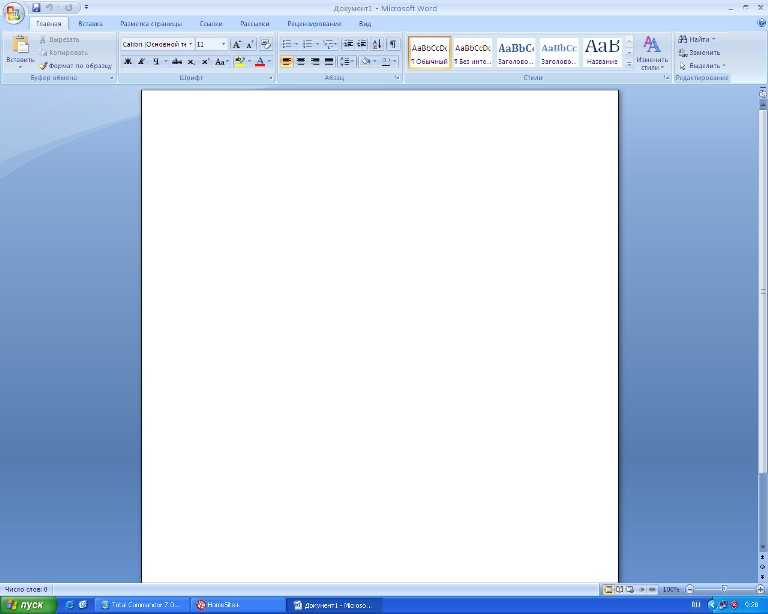
Стартовое окно текстового редактора Word 2007 имеет следующий вид.
В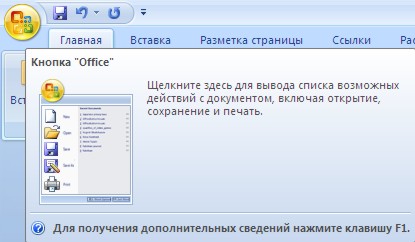
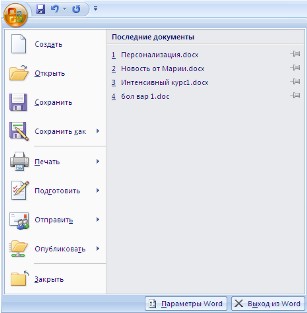 новой версии отсутствуют привычные
панели инструментов, которые можно было
размещать в любом месте окна программы.
Нет здесь и раскрывающихся меню, за
исключением кнопки "Office", иконка
которой расположена в левом верхнем
углу окна.
новой версии отсутствуют привычные
панели инструментов, которые можно было
размещать в любом месте окна программы.
Нет здесь и раскрывающихся меню, за
исключением кнопки "Office", иконка
которой расположена в левом верхнем
углу окна.
Всю верхнюю часть окна занимает лента главного меню. Выбрав какой-либо его пункт, получаем в свое распоряжение необходимые инструменты, представленные в виде значков. Следует сказать, что добавить либо удалить значки на ленте главного меню не представляется возможным.
Кнопки меню сгруппированы по функциональным признакам. Например, Главное меню состоит из следующих групп: Буфер обмена, Шрифт, Абзац, Стили, Редактирование. На панель вынесены наиболее часто используемые кнопки. Если нужной кнопки не оказывается на панели, то ее можно найти, нажав на небольшую стрелочку в правом нижнем углу определенной группы. При этом изначально показывается всплывающая подсказка, которая информирует о предназначении инструментов.

Подобные всплывающие подсказки высвечиваются при наведении на любую кнопку меню, что значительно упрощает знакомство с меню.

Кроме ленты и вкладок главного меню, во всех приложениях МО2007 присутствует панель быстрого доступа. По умолчанию она расположена рядом с кнопкой "Office" выше ленты. На ней размещены кнопки часто выполнимых операций. По умолчанию это: Сохранить, Отменить ввод, Повторить ввод. Настроить данную панель можно, нажав на небольшую стрелочку, справа от панели.
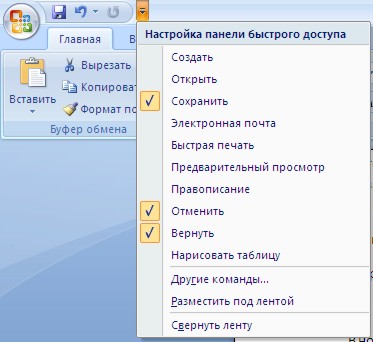
Чтобы изменить состав панели быстрого доступа, выберите пункт меню "Другие команды." Откроется окно настроек Word. Нужный раздел "Настройка" при этом будет выбран по умолчанию.
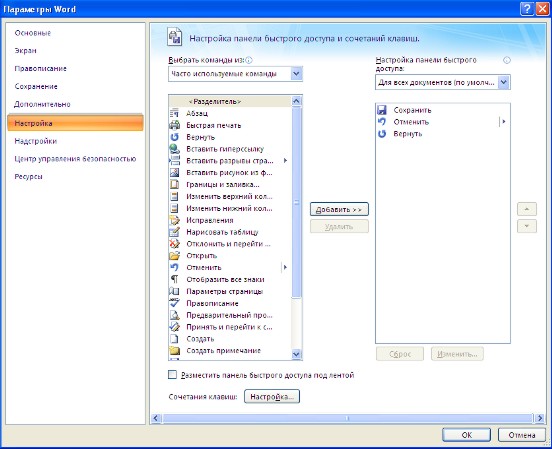
Для добавления нужной команды в панель быстрого доступа необходимо ее выделить в левой части списка и нажать кнопку "Добавить". Для удаления ненужной команды, ее надо выделить в правом списке и нажать кнопку "Удалить". Кроме того, здесь же можно указать, будет ли панель иметь заданный вид при открытии всех документов, выбрав из списка пункт "Для всех документов", или только для определенного документа.
Каждой команде можно назначить сочетание клавиш. Для этого необходимо нажать кнопку "Настройка".
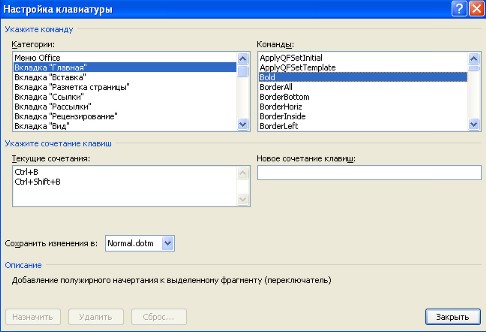
В появившемся окне "Настройка клавиатуры" нужно выбрать требуемый пункт меню в списках "Категории" и "Команды". Если этой команде по умолчанию уже назначены сочетания клавши, то они отобразятся в поле "Текущие сочетания". Изменить их можно в строке "Новое сочетание клавиш". При этом можно сохранить изменения либо для всех документов (шаблон Normal.dot), либо только для открытого в данный момент в окне текстового редактора. В подавляющем большинстве случаев вполне достаточно выучить уже назначенные наиболее часто употребляемые сочетания "горячих" клавиш. Новичкам, которым поначалу трудно все запомнить, можно воспользоваться кнопкой Alt. Вот что получится, если нажать последовательно кнопки "Alt" "Я".

В нижней части окна программы находится строка состояния. По умолчанию в этой строке (в левой части) указываются количество страниц и номер текущей страницы, количество слов, язык ввода текста; (в правой части) - режим просмотра документа, масштаб. Чтобы изменить набор отображаемых элементов, необходимо щелкнуть правой кнопкой мышки на строке состояния. Снимая или устанавливая флажки соответствующих пунктов меню, можно настроить вид строки состояния по своему желанию.
«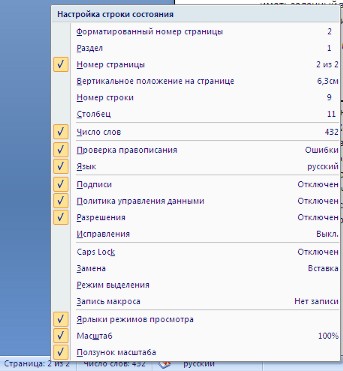 Форматирование
текста. Параметры страницы»
Форматирование
текста. Параметры страницы»
Все основные команды для операций с файлами собраны в меню кнопки "Office". Для создания нового документа предназначен самый первый пункт меню "Создать". При его выборе появляется окно "Создание документа". В его левой части необходимо указать категорию шаблонов, на основе которых будет создан документ. По умолчанию стоит вариант "Пустые и последние". Для завершения создания нового документа необходимо в правом нижнем углу нажать кнопку "Создать". Появится окно нового пустого документа. Точно такое же окно всегда создается по умолчанию в момент открытия самой программы Word 2007.
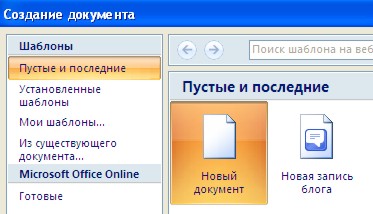
Пункт "Из существующего документа" предназначен для создания нового файла на основе уже имеющегося документа. При выборе этого пункта пользователь должен указать на диске уже имеющийся документ. При этом содержимое указанного файла будет размещено в новом созданном документе.
Следует обратить внимание, что Word 2007 по умолчанию сохраняет файлы в формате .docx. Этот формат не могут читать старые версии программы. Поэтому, если вы хотите, чтобы документ был совместим с предыдущими версиями Word, необходимо сохранять файл в "режиме ограниченной функциональности". Это делается с помощью меню "Сохранить как…" кнопки "Office".
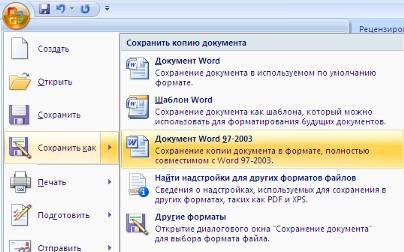
Опять же, если вы откроете документ, созданный старой версией Word, то файл будет запущен в режиме ограниченной функциональности (об этом будет сигнализировать строка заголовка). В таком режиме работы некоторые функции программы будут недоступны. Чтобы иметь возможность использовать все функции Word 2007, необходимо конвертировать файл. Для этой цели служит меню "Преобразовать" кнопки "Office".
Как вы уже знаете, чтобы произвести какие-либо действия с уже набранным текстом, его надо выделить. Самый простой способ - это выделение протяжкой мыши (при этом должна быть нажата левая кнопка мыши). Эту же операцию можно проделать при помощи клавиш управления курсором при нажатой кнопке Shift.
В Word 2007 существует специальный режим выделения текста! Для переключения в этот режим необходимо нажать клавишу F8. После этого текст можно выделять клавишами управления курсора (или щелчком мыши в нужном месте) при этом использовать кнопку Shift не нужно. Для выхода из этого режима необходимо нажать клавишу Escape. Несколько нажатий F8 последовательно выделяют слово, предложение, абзац, весь текст.
